Sosyal medya uygulamaları denilince akla ilk gelenler muhtemelen Facebook ve Twitter'dır. Twitter'da yapılan sürekli değişikliklerle devam eden efsane göz önüne alındığında, dikkate alınması gereken başka sosyal medya platformları da var.
Elon Musk'tan en çok yararlananlardan biri Twitter'ın satın alınması platform bir milyondan fazla yeni kullanıcının katıldığını gördüğü için Mastodon'du. Buna göre Gardiyan, Mastodon'un Twitter satın alınmadan önce yaklaşık 500.000 aktif kullanıcısı vardı ve "Aralık başında 2,5 milyonu" aşan bir zirveye ulaştı.
Twitter'ın maskaralıklarından bıktıysanız ve sadece "çimlerin daha yeşil olup olmadığını" görmek istiyorsanız, Mastodon başlamak için iyi bir yer. Kesinlikle Twitter kadar kullanıcı sayısına sahip değil ama bu daha iyi olabilir.
mastodon nedir

Basit bir ifadeyle, Mastodon Twitter ve Facebook ile karşılaştırılabilir bir sosyal ağdır. Şubat 2017'de kurulan platform, Elon Musk'ın Twitter'ı satın almasından bu yana daha fazla kullanıcı kazandı.
Mastodon'un ana hedefi, ana sayfasında da belirtildiği gibi, Twitter'a merkezi olmayan bir alternatif sunmaktır. Tüm kullanıcıların etkileşimde bulunabileceği tek bir "merkez" görevi gören Twitter'ın aksine Mastodon, kullanıcıların platforma erişmek için katılması veya başvurması gereken örnekler veya sunucular aracılığıyla çalışır.
"Doğru" Mastodon örneğini (sunucu) bulma

Bir "eritme potası" yaklaşımı benimseyen Twitter'ın aksine, Mastodon farklı sunucuların veya "örneklerin" çalıştırılması için omurga görevi görür. Mastodon kullanıcılarının genellikle "@kullanıcıadı@sunucu/örnek" şeklinde biçimlendirildiği için yalnızca temel bir kullanıcı adına sahip olmamalarının nedeni kısmen budur.
Hızlı bir şekilde ayağa kalkıp koşmak istiyorsanız, katılabilirsiniz. mastodon.sosyal "Kar amacı gütmeyen Mastodon gGmbH tarafından işletilen orijinal sunucu" olan örnek. Ancak orada istediğiniz topluluğa daha iyi uyabilecek bazıları da dahil olmak üzere, aralarından seçim yapabileceğiniz birçok başka sunucu vardır. katılmak.
Mastodon'a kaydolmadan önce sizin için doğru sunucuyu bulmak için biraz araştırma yapmaya değer olabilir. Neyse ki, bir yol sunan birkaç farklı web sitesi de var. farklı sunuculara göz atın veya örnekler. Böyle bir araç basitçe adlandırılır Mastodon örnekleri ancak yeni çevrimiçi evinizi bulmaya çalışmak için size bir dizi soruda yol gösterir.
Mastodon'a nasıl üye olunur?
1. Bilgisayarınızdan istediğiniz tarayıcıyı açın ve şuraya gidin: Mastodon.org'a Katılın. Alternatif olarak, resmi Mastodon uygulamasını şu adresten indirebilirsiniz: iOS veya Android. Kurulduktan sonra, Mastodon'a kaydolmak için ekrandaki adımları izleyin.
2. Tıkla Hesap oluşturmak düğme.

3. Aşağı kaydır Ve bir sunucu bul bir parçası olmak istiyorsun.
4. Tıkla Hesap oluşturmak sunucu açıklamasının altındaki düğme.

5. Sunucu için yeni sekme yüklendiğinde, Hesap oluşturmak sağ kenar çubuğundaki düğme.
6. Uygunsa, kuralları oku sunucunun ve/veya örneğin.
7. Tıkla Kabul etmek düğme.
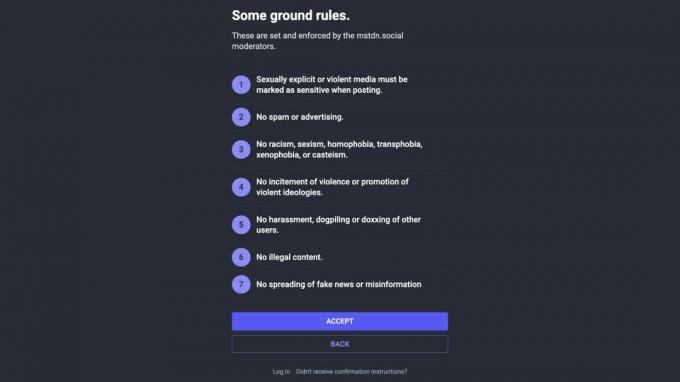
8. Aşağıdaki bilgileri girin:
- Ekran adı
- Kullanıcı adı
- e-posta adresi
- Şifre
- Şifreyi Onayla
9. Tıkla onay kutusu gizlilik politikasını kabul etmek.
10. Tıkla Üye olmak düğme.

Profilinizi özelleştirmeye başlamadan önce muhtemelen bir onay e-postası alacaksınız. Bu yüzden e-posta istemcinize gidin (veya web istemcisi) ve hesap oluşturma işleminizi onaylamak için Mastodon'dan gelen e-postadaki uygun düğmeyi tıklayın.
Temel bilgileri öğrenmek
Artık Mastodon'a kaydolduğunuza ve bu eşsiz sosyal medya platformunu keşfetmeye hazır olduğunuza göre, "temellerden" birkaçını bir araya getirdik. Bunlar, ilk profilinizi yayınlamak için profilinizi özelleştirmek gibi şeyleri içerir. postalamak.
Profilinizi oluşturun ve özelleştirin
1. Aç Mastodon telefonunuzdaki uygulama.
2. Katıldığınız Mastodon sunucusu için hesabınıza giriş yapın.
3. Şuna dokunun: profil resmi sağ alt köşede.
4. Şuna dokunun: Profili Düzenle düğme.

- Ekran adı
- biyo
- Başlık görüntü
- avatar resmi
Tüm bilgiler doldurulduktan sonra, sayfanın en altına gidin ve tıklayın. Tamamlamak düğme. Tabii ki, istediğiniz zaman geri dönüp profilinizde istediğiniz değişiklikleri yapabilirsiniz.
Diğer Mastodon kullanıcılarını bulun ve takip edin

Mastodon'a ilk kaydolduğunuzda, hangi sunucuyu seçerseniz seçin, kimi takip edeceğiniz konusunda size bazı öneriler sunulacaktır. Takip edilecek diğer Mastodon kullanıcılarını bulmak söz konusu olduğunda, yapabileceğiniz en iyi şey, hizmetlerin yerleşik arama işlevini kullanarak onları aramaktır.
Musk'ın Twitter'ı satın almasının ardından, Twitter takiplerinizi Mastodon ile eşleştirmeyi denemeyi ve eşleştirmeyi kolaylaştırmak amacıyla Twitter'ın API'sine dayanan birkaç araç vardı. Ancak Twitter, API'sinde ciddi değişiklikler yaparak hizmete bağlanmayı daha zor (veya pahalı) hale getirdi.

Hala çalışmakta olan bir hizmet olduğundan, takip ettiğiniz kişinin bir CSV dosyasını indirmenize izin verdiğinden, en azından henüz tüm umutlar kaybolmadı. Ardından, CSV dosyasını Mastodon hesabınıza aktarabilirsiniz.
Kullanırken bir yakalama var twitodon, veya benzer işlevlere sahip diğer üçüncü taraf hizmetleri. Twitter'da bir Mastodon hesabına sahip olanları doğru bir şekilde belirlemek için, bu kullanıcıların "Twitter hesaplarını Mastodon hesaplarına bağlamış olmaları" gerekir. Başka bir deyişle, 1.500 kişiyi takip ediyor olabilirsiniz, ancak Twitter ve Mastodon hesapları birbirine bağlı değilse, bu kişiler tarafından tanımlanmayacaktır. Twitodon.
1. Bir web tarayıcısı açın ve şuraya gidin: twitodon.com.
2. Tıkla Twitter ile oturum Başlarken bölümünün altındaki bağlantı.

3. Ekrandaki adımları izleyin Twitter hesabınızı bağlamak için.
4. Kopyala ve yapıştır Adım 2'de hesabınız için Mastodon Ana Bilgisayar Web Adresi'ni seçin ve oturum açma düğmesi.

5. birkaç dakika bekleyin Twitodon'un Twitter hesabınızı taraması için.
6. 3. Adımdaki bağlantıya tıklayın CSV dosyasını indirmek için.
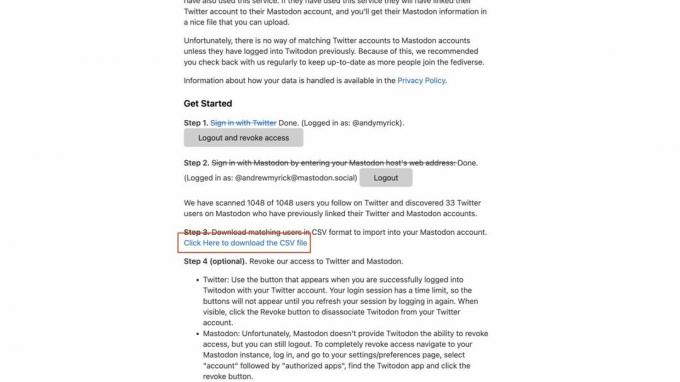
7. Mastodon'a gidin bir parçası olduğunuz örnek.
8. Eğer gerekliyse, Mastodon hesabınızda oturum açın.
9. Sağ tarafta, Tercihler düğme.

10. Sol kenar çubuğunda İthalat ve ihracat.

11. Tıkla İçe aktarmak düğme.
12. seçin İthalat Türü. Seçenekleriniz şunlardır: Takip edilenler listesi, Engelleme listesi, Sessize alma listesi, Etki alanı engelleme listesi veya Yer İmleri.
13. Veri bölümünün altında, Dosya seçin düğme.
14. CSV dosyasını bulun ve yükleyin daha önce indirdiğiniz
15. İkisinden birini seçin Birleştirmek veya üzerine yaz.
16. Tıkla Yüklemek düğme.
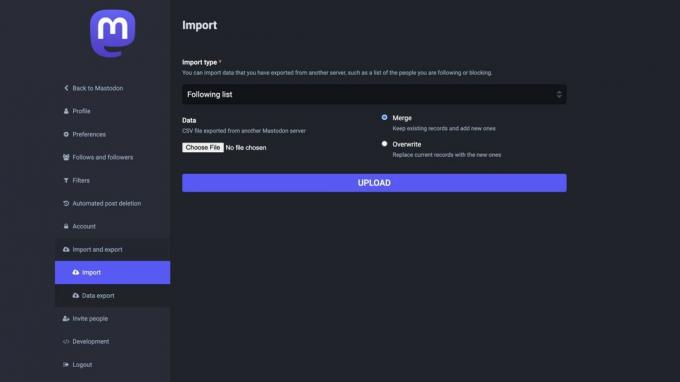
Birkaç dakika sonra, Mastodon bağlantısına sahip olduğu tespit edilebilen Twitter hesapları Takip Edilenler listenize eklenecektir.
İlk "toot"unuzu oluşturma
1. Aç Mastodon telefonunuzdaki uygulama.
2. Sağ alt köşedeki Kalem düğme.
3. içeriği girin yayınlamak istediğiniz
4. Şuna dokunun: Yayınla sağ üst köşedeki düğme.

Ek olarak, Mastodon'da bir gönderi yayınlarken birkaç farklı seçeneğiniz vardır. Tabii ki, düşüncelerinizi atabileceğiniz ve "Yayınla" düğmesine basabileceğiniz ana metin kutusu var. Ancak, bir gönderi oluştururken sahip olduğunuz diğer seçenekler şunlardır:
- Fotoğraf ekle
- anket oluştur
- emoji ekle
- İçerik uyarısı ekleyin
- Gönderi görünürlüğü (Herkese Açık, Yalnızca Takipçiler veya Yalnızca Bahsettiğim Kişiler)

Gönderiler ne kadar uzun olabilir?
Bir tweet için varsayılan karakter sınırının 140 karakter olduğu yıllar sonra, Twitter bunu 2017'de 280'e çıkardı. Son zamanlarda, Twitter'ın karakter sınırı patladı. 4.000 karakterolmanız şartıyla, twitter mavi abone.
Birçoğu her zaman tweet'lerin kısa ve öz olması gerektiğini düşünmüştür, ancak bazen biraz daha fazla paylaşmak istersiniz. Mastodon bunu anlıyor ve gönderilerde 500 karakterlik bir sınır sunarak farklı bir yaklaşım benimsiyor. Ancak, Mastodon'un sadece "Fediverse" içindeki bir sunucu olduğu düşünüldüğünde, Mastodon'un çok daha yüksek karakter sınırlarına izin veren başka sunucuları ve sürümleri de vardır.
Resimlerinize altyazı ekleyin
1. Aç Mastodon telefonunuzdaki uygulama.
2. Şuna dokunun: Kalem sağ alt köşedeki düğme.
3. Klavyenizin üzerindeki araç çubuğunda, Galeri simge.

4. bir resim seçin eklemek istediğiniz
5. Beklemek Resmin gönderiye yüklenmesi için.
6. Şuna dokunun: Resim açıklaması ekle... Metin kutusu.
7. Ekle alternatif metin resim(ler)iniz için.
8. Şuna dokunun: Kaydetmek sağ üst köşedeki düğme.

9. İşiniz bittiğinde, Yayınla Resminizi paylaşmak için düğme.
Gönderilerinizi düzenleyin veya silin
1. Aç Mastodon telefonunuzdaki uygulama.
2. Araç çubuğunun sağ alt köşesinde, profil resmi.
3. gönderiyi bulun düzenlemek veya silmek istediğiniz
4. Şuna dokunun: üç yatay nokta yazının sağ üst köşesinde.

5. Açılır menüden öğesine dokunun. Düzenlemek veya Silmek.
6. düzenleme ise, gerekli tüm değişiklikleri yap, ardından Kaydetmek düğme.

7. Siliyorsanız, simgesine dokunun. Silmek onaylamak için düğmesine basın.

Destekler, Favoriler ve Yer İmleri

Mastodon'da diğer kullanıcılarla etkileşim söz konusu olduğunda, bunu yapmanın iki temel yolu vardır. Bunlardan ilki, esasen geleneksel bir "retweet"e benzer şekilde çalışan ve yorum ekleyemeyen "Artırmalar"dır. Ardından, tam olarak olmasını beklediğiniz gibi Sık Kullanılanlar'a sahip olursunuz, Yer İmleri ise Mastodon gönderilerini kaydetmeniz için bir yol sunar. Android telefon Daha sonra.
Mastodon'da Anket Oluşturun
1. Aç Mastodon telefonunuzdaki uygulama.
2. Şuna dokunun: Kalem sağ alt köşedeki düğme.
3. Klavyenizin üzerindeki araç çubuğunda, Anket simge.

4. soruyu doldurun Anket ve çeşitli Yanıtlar.
5. bir seçin süre. Varsayılan olarak anketler bir gün sürer.
6. Tamamlandığında, simgesine dokunun. Yayınla sağ üst köşedeki düğme.

Mastodon ve Twitter arasında çapraz gönderi yapabilir misiniz?

Twitter'ın API'sindeki değişiklikler göz önüne alındığında, bu, IFTTT veya Zapier gibi otomasyon hizmetlerinin Twitter ve Mastodon arasında otomatik olarak çapraz gönderi yapma yeteneğini kaldırdı. Buffer gibi bir şey kullanırken biraz şansınız olabileceğinden, ancak bu, profesyonel yayınlar düşünülerek tasarlanmıştır ve IFTTT kadar kullanıcı dostu olmadığından, genel olarak durum böyle değildir.
Bildirimlerinizi ayarlayın
Dikkatimizi çekmek için tüm cihazlarımızın vızıldaması veya tınlaması ile günlük olarak çok fazla bildirimle uğraşmak zorunda olduğumuz bir sır değil. Hemen hemen tüm diğer uygulama ve sosyal medya platformlarında olduğu gibi, Mastodon bildirimlerinize ince ayar yapmanızı öneririz.
Bunu yapma yöntemi, kullandığınız Mastodon istemci uygulamasına bağlı olarak değişebilir. Ancak resmi Mastodon for Android uygulamasında bildirim tercihlerinizi değiştirmek için yapmanız gerekenler şunlardır:
1. Aç Mastodon uygulama.
2. Şuna dokunun: Ayarlar sağ üst köşedeki simge.
3. aşağı kaydır Bildirimler bölüm.
4. Şunun için bildirimleri değiştir: Gönderimi favorilere ekle, Beni takip ediyor, Gönderimi öne çıkarıyor, veya benden bahsediyor.

Yukarıdaki ekran görüntülerinde fark edebileceğiniz bir şey, kelimenin herhangi biri vurgulanmış. Buna dokunursanız, bildirimlerinizi daha da özelleştirmenize olanak tanıyan bir açılır menü görünür. Bunlar, aşağıdaki seçenekleri içerir: herhangi biri, takipçi, takip ettiğim biri, veya hiç kimse.
Android için Mastodon uygulamaları
Mastodon'un artık Twitter'a göre sahip olduğu bir başka avantaj da, sosyal medya platformuyla etkileşim kurmak için üçüncü taraf uygulamaları kullanma yeteneğidir. Bu olan bir şey aniden kaldırıldı Yalnızca resmi mobil uygulamaya, web istemcisine veya Progressive Web App'e güvenebileceğiniz için Twitter'dan. Neyse ki, kontrol etmeniz ve değerlendirmeniz için Android'de birkaç harika Mastodon uygulaması var.

Android için Mastodon
Bu, Android için resmi Mastodon uygulamasıdır ve platforma yeni kaydolan herkes için iyi bir başlangıç noktasıdır. Uygulama son aylarda düzenli olarak güncellendi ve sitede tarayıcınızdan gezinirken bulacağınız özelliklere benzer özellikler sunuyor. Ayrıca kayıt işlemini son derece kolaylaştırır.
Şuradan indirin: Google Oyun mağazası

Mastodon için Tusky
Tusky, Mastodon için açık kaynaklı bir istemcidir ve Google Play Store'dan, F-Droid'den ve hatta doğrudan Github'dan kolayca indirilebilir. Uygulama, Google'ın Materyal Tasarımını takip eder ve herhangi bir Android telefonda harika görünür.
Şuradan indirin: Google Oyun mağazası

Mastodon için Moshidon
Moshidon, resmi Mastodon uygulamasının bir "çatalıdır" ve "önemli özellikler eklerken" biraz farklı bir deneyim sunar. Bu özelliklerden bazıları, bir "resim açıklaması görüntüleyicisine" sahip olmayı, "birleştirilmiş zaman çizelgesine" erişimi ve Daha.
Şuradan indirin: Google Oyun mağazası
Mastodon mükemmel değil ama sorun değil

Twitter o kadar uzun süredir var ki, bir şekilde var olmadığı bir dünya göremiyoruz. Ancak platform son birkaç ayda o kadar değişti ki sizin için keyifli bir deneyim olmayabilir.
Mastodon aynı sayıda kullanıcıya sahip değil ama muhtemelen daha iyi bir özellik setine sahip. Ve bana göre Mastodon'u kullanmak, Twitter sahneye ilk çıktığında hissettiğim heyecanın aynısını hissetmeme neden oldu. Şans eseri, platform büyümeye devam edecek, ancak her şey olduğu gibi kalsa bile, daha sıkı sıkıya bağlı bir topluluk oldukça rahatlatıcı.
